Ping porty je jedním z nejvíce efektivní technika, řešení problémů, aby bylo vidět, jestli služba je naživu, nebo ne.
používaný správci systému denně, příkaz ping, spoléhající se na protokol ICMP, načte provozní informace o vzdálených hostitelích.
pinging hosts však není vždy dostačující: možná budete muset pingovat konkrétní port na vašem serveru.,
tento konkrétní port může souviset s databází nebo s webovým serverem Apache nebo dokonce s proxy serverem ve vaší síti.
v tomto tutoriálu uvidíme, jak můžete pingovat konkrétní port pomocí různých příkazů.
Obsah
Ping Konkrétní Port pomocí telnet
nejjednodušší způsob, jak ping konkrétní port je použít příkaz telnet následovaný adresou IP a port, který chcete ping.
můžete také zadat název domény namísto adresy IP, po které následuje konkrétní port, který má být pinged.,
$ telnet <ip_address> <port_number>$ telnet <domain_name> <port_number>příkaz „telnet“ platí pro operační systémy Windows a Unix.
Pokud čelíte chybě“ Telnet : command not found “ ve vašem systému, budete muset nainstalovat telnet do systému spuštěním následujících příkazů.
$ sudo apt-get install telnetJako příklad, řekněme, že máme stránky běží na Serveru Apache na 192.168.178.2 IP adresu na naší lokální síti.
ve výchozím nastavení jsou webové stránky spuštěny na portu 80: jedná se o konkrétní port, který se chystáme ping, abychom zjistili, zda je náš web aktivní.,
možnost připojení ke vzdálenému hostiteli jednoduše znamená, že vaše služba je v provozu.
Chcete-li ukončit nástroj Telnet, můžete pomocí kláves“ Ctrl“+“] “ uniknout a spustit příkaz „q“ k ukončení.
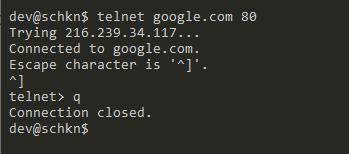
Ping Konkrétní Port pomocí nc
V zájmu ping konkrétní číslo portu, spusťte „nc“ příkaz „v“ volba pro „verbose“, „z“ pro „skenování“ a určete hostitele, stejně jako port být pinged.,
místo adresy IP můžete také zadat název domény následovaný portem, který chcete pingovat.
$ nc -vz <host> <port_number>$ nc -vz <domain> <port_number>Tento příkaz funguje pro systémy Unix, ale alternativy netcat najdete online pro Windows.
Pokud příkaz “ nc „není nalezen ve vašem systému, budete muset nainstalovat spuštěním příkazu“ apt-get install “ jako uživatele sudo.
$ sudo apt-get install netcatJako příklad, řekněme, že chcete ping vzdáleného HTTP stránky na portu 80, byste spustit následující příkaz.,
$ nc -vz amazon.com 80amazon.com 80 (http) open
Jak můžete vidět, připojení bylo úspěšně zahájeno na portu 80.
na druhou stranu, pokud se pokusíte ping konkrétní port, který není otevřený, dostanete následující chybovou zprávu.
$ nc -vz amazon.com 389amazon.com 389 (ldap) : Connection refusedPing Portů pomocí nmap
velmi jednoduchý způsob, jak ping konkrétní port je použít nmap příkaz s „-p“ možnost pro port a zadejte číslo portu, stejně jako název hostitele, který chcete naskenovat.,
$ nmap -p <port_number> <ip_address>$ nmap -p <port_number> <domain_name>Poznámka : Pokud používáte nmap, mějte na paměti, že byste si měli být vědomi právních problémů, které s ním mohou přijít. Pro tento tutoriál předpokládáme, že skenujete pouze místní porty pro účely monitorování.
Pokud příkaz“ nmap “ není na vašem hostiteli k dispozici, budete jej muset nainstalovat.
$ sudo apt-get install nmapJako příklad, řekněme, že chcete ping „192.168.178.35/24“ na vaší lokální síti na default LDAP port : 389.,
$ nmap -p 389 192.168.178.35/24
Jak můžete vidět, port 389, je řekl, aby byl otevřený na tento virtuální stroj prohlásil, že OpenLDAP server je spuštěn.
Skenování rozsah portů pomocí nmap
Za účelem skenování rozsah portů pomocí nmap, můžete spustit „nmap“ s „p“ možnost pro „porty“ a určit rozsah ping.
$ nmap -p 1-100 <ip_address>$ nmap -p 1-100 <hostname>znovu, pokud se pokusíme skenovat rozsah portů na „192.168.178.,35/24“, bychom spusťte následující příkaz,
$ nmap -p 1-100 192.168.178.35/24
Ping Konkrétní Port pomocí Powershell
Pokud používáte počítač v prostředí Windows, můžete ping konkrétní čísla portů pomocí Powershell.
tato možnost může být velmi užitečná, pokud plánujete zahrnout tuto funkci do automatizovaných skriptů.
Chcete-li pingovat konkrétní port pomocí Powershell, musíte použít příkaz „Test-NetConnection“ následovaný adresou IP a číslem portu, které má být pinged.,
$ Test-NetConnection <ip_address> -p <port_number>Jako příklad, řekněme, že chceme ping „192.168.178.35/24“ host na portu 389.
Abychom toho dosáhli, bychom spusťte následující příkaz,
$ Test-NetConnection 192.168.178.35 -p 389
Na posledním řádku, budete moci vidět, pokud TCP zavolat uspěl, nebo ne : v našem případě to dostat do přístavu na port 389.
slovo Na Ping terminologii
technicky neexistuje nic jako“ pinging “ konkrétní port na hostiteli.,
odeslání požadavku „ping“ na vzdáleného hostitele znamená, že používáte protokol ICMP pro kontrolu připojení k síti.
ICMP se používá hlavně k diagnostice problémů se sítí, které by vám zabránily dosáhnout hostitelů.
když“ pingujete port“, ve skutečnosti vytváříte TCP spojení mezi počítačem a vzdáleným hostitelem na konkrétním portu.
Nicméně, to je velmi běžné pro inženýry na státu, že jsou „ping port“, ale ve skutečnosti jsou buď skenování nebo otevření TCP spojení.,
Závěr
V tomto kurzu jste se naučili všechny způsoby, které mohou být použity, aby se „ping“ na konkrétní port.
většina příkazů používaných v tomto tutoriálu může být použita v operačních systémech Windows, Unix nebo MacOS.
















Napsat komentář